Le GPS de mon smartphone ne fonctionne pas correctement
Les smartphones Samsung sont équipés d’un GPS, système mondial de positionnement ou Géo-positionnement par satellites, qui vous permet de vérifier votre position en temps réel. Toutefois, il peut manquer de précision et indiquer une position antérieure à l’actuelle ou mettre plus de temps que prévu pour marquer votre emplacement. Nous vous proposons quelques conseils pour améliorer la précision du positionnement.
Veuillez noter les cas suivants dans lesquels votre signal GPS peut être perdu.
- Les paramètres GPS sont désactivés.
- Vous tenez votre téléphone d'une manière qui bloque l'antenne. Ce cas s'applique particulièrement au Galaxy Z Flip lorsqu'il est plié
- Si vous vous trouvez dans une zone comportant de grands bâtiments qui bloquent la vue directe du ciel.
- Un orage imminent peut obstruer la vue des satellites.
- Si vous êtes connecté à un signal Wi-Fi faible.
- Si vous utilisez un étui pour smartphone tiers non autorisé par Samsung.
Si vous avez une vue claire du ciel mais que votre appareil ne parvient toujours pas à fournir une localisation précise, suivez les étapes suivantes.
Avant d’essayer les solutions proposées, il est important de vérifier que votre appareil et ses applications connexes ont la dernière mise à jour logicielle. Pour cela, suivez les étapes suivantes :
Étape 1. Dans « Paramètres », allez dans « Mise à jour du logiciel ».
Étape 2. Appuyez sur « Téléchargement et installation ».
Étape 3. Si le logiciel de votre appareil n’est pas déjà à jour, suivez les instructions à l’écran pour installer la dernière version. Si c’est le cas, le message suivant apparaîtra : « Votre logiciel est à jour ».
Les informations de localisation des appareils Android sont fournies par le GPS et les services de localisation Google (Network Localisation Provider en anglais). Elles améliorent la précision de la géolocalisation à l’intérieur là où le signal GPS rencontre des difficultés à être repéré. L'emplacement obtenu par ces services de localisation peut différer du positionnement actuel si les informations Wi-Fi ou les données mobiles ne sont pas exactes et sont erronées. Par exemple, un emplacement incorrect peut être partagé avec les appareils Android lorsque les données Wi-Fi ou mobiles sont modifiées car la mise à jour de l'emplacement actuel sur le serveur Google tarde. Il ne s'agit pas d'un défaut lié à l’appareil ou à un problème d’opérateur.
Le GPS fonctionne mieux à ciel ouvert car les données parviennent aux récepteurs sans obstacles. Vous devez donc d'abord effectuer vos réglages avant de vérifier votre position avec une application GPS à l'extérieur et ainsi améliorer la précision, comme indiqué ci-dessous.
Définir la précision de la localisation Google
Étape 1. Allez dans « Paramètres » > puis « Position ».
Étape 2. Appuyez sur « Précision de la localisation Google » puis activez « Améliorer la précision de la localisation ».

Paramètres Wi-Fi et Bluetooth pour améliorer la précision
- Analyse Wi-Fi : elle permet aux applications d'utiliser le Wi-Fi pour améliorer la précision de la détection de la position, même lorsque le Wi-Fi est désactivé.
- Analyse Bluetooth : elle permet aux applications d'utiliser Bluetooth pour améliorer la précision de la détection de la position, même lorsque Bluetooth est désactivé.

Si vous êtes à l'intérieur, sortez pour rétablir le signal GPS. Éviter tout obstacle (immeubles, arbres, etc.) pour recevoir correctement le signal GPS.
- Rétablissez le signal GPS : ouvrez le panneau de notifications en balayant l’écran depuis la barre d’état vers le bas et appuyez sur l’icône Position pour le désactiver puis lancez l’application Google Maps pour savoir si votre position actuelle est exacte. Enfin, appuyez à nouveau sur l’icône Position.
Vérification 1. Sous Android 12, les applications qui utilisent les informations GPS conformément à la politique de Google nécessitent des autorisations. Lors du lancement d'une application utilisant le GPS, une notification du paramètre de modification de l'autorisation de localisation s'affiche, mais le client peut ne pas s'en souvenir après avoir modifié l'autorisation. Si vous ne trouvez pas votre position actuelle dans une application spécifique, vérifiez les paramètres d'autorisation de l'application.
Étape 1. Lancez Paramètres > Position > Autorisations pour l’application.
Étape 2. Sélectionnez une Application > Toujours autoriser.

Vérification 2. Si l'application (navigateur, carte, etc.) sélectionnée n’a pas la dernière version logicielle installée, installez-la puis réessayez.
Vérification 3. Essayez d'exécuter des applications autres que celle choisie, et si aucun dysfonctionnement n’apparaît, cela signifie que le problème provient directement de l’application. Veuillez contacter le développeur de cette dernière.
Si une application GPS est ajoutée à la liste des Applications en veille, votre appareil désactivera ses services GPS. Supprimez-les de la liste en suivant les étapes ci-dessous :
Lorsque votre téléphone est en mode d'économie d'énergie ou si votre écran est éteint, il se peut que les applications GPS ne reçoivent pas de données en temps réel. Pour changer ce mode, procédez ainsi :
Remarques :
- Utilisation du GPS en itinérance à l’étranger : si vous n'utilisez pas l'itinérance de données au cours de votre séjour, le GPS peut être difficilement utilisable. L'acquisition de la position peut donc prendre beaucoup de temps lors de la navigation en zones urbaines. Dans ce cas, la connexion au Wi-Fi peut améliorer le temps d'acquisition de l'emplacement en recevant des données satellites auxiliaires. Il n'est pas nécessaire qu'il soit connecté en permanence.
- Les manipulations peuvent varier en fonction du modèle de smartphone ou tablette utilisé et de leur version logicielle et du fournisseur d’accès à Internet.
- Les images et les termes utilisés sont donnés à titre indicatif.
Certaines illustrations, bien qu’en anglais, vous permettent de visualiser les
différentes fonctionnalités.
Merci pour votre avis
Veuillez répondre à toutes les questions.








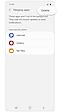











_JPG$)